Как сохранить презентацию PowerPoint в формате PDF
Конвертировать презентацию в формате .pptx в pdf можно. Существует очень много различных способов и программа. Но большая часть из них платная а для сервисов нужен интернет. Поэтому рекомендую вам установить себе бесплатный офисный пакет LibreOffice. С его помощью можно очень просто и быстро конвертировать любую презентацию в формат PDF. Давайте посмотрим как это можно сделать.
Программа для сохранения PowerPoint в PDF
Как же конвертировать презентацию в формате pptx или любом другом в pdf. Открываем нужную презентацию в LibreOffice. Заходим в меню «Файл» выбираем пункт «Экспорт в» и «Экспорт в PDF».
Далее нужно произвести необходимые настройки. Их очень много, расписывать каждый пункт не буду. Расскажу только в общих чертах. Думаю с ними вы разберетесь сами если нет пишите в комментариях!
В первой вкладке можно выбрать диапазон слайдов который нужно сохранить в PDF. Настроить качество изображений и структуру.
Во вкладке «Начальный вид» настраиваем панели, макет и масштаб.
При необходимости можно настроит пользовательский интерфейс.
Можно настроить безопасность установить пароль, запретить печать и вносить изменения в документ.
При необходимости можно добавить ЭЦП, подписать документ.
После экспорта появиться презентация в формате PDF.
Открываем и проверяем все ли корректно.
Вот так с помощью LibreOffice можно просто и быстро конвертировать презентацию PowerPoint pptx в формат PDF.
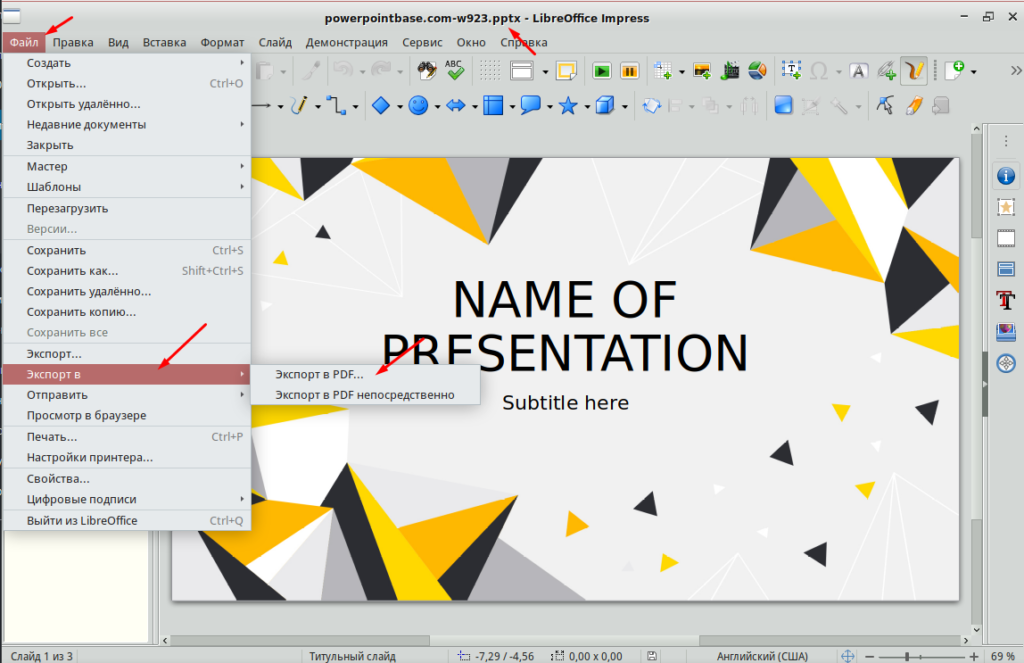
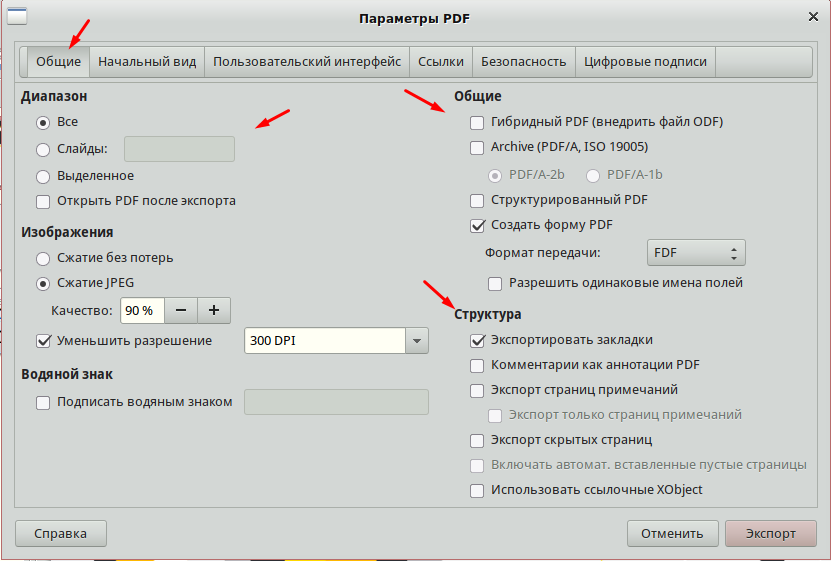
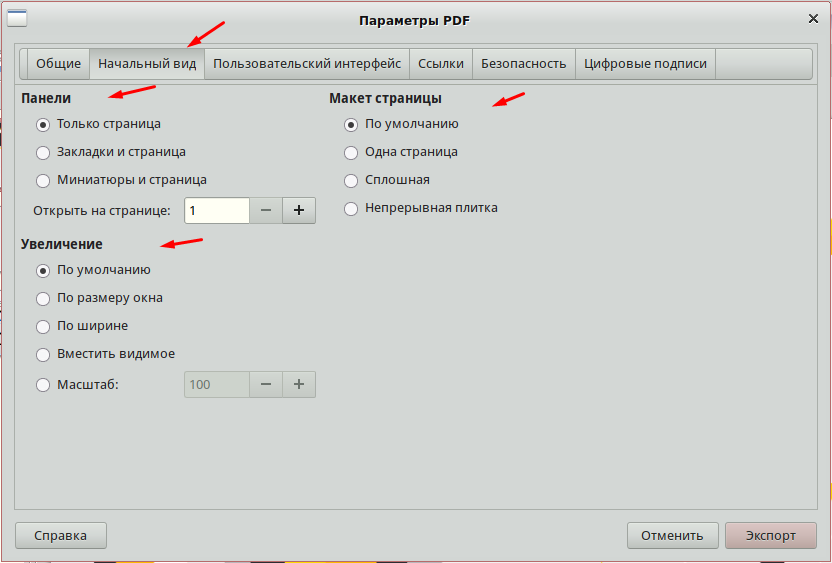
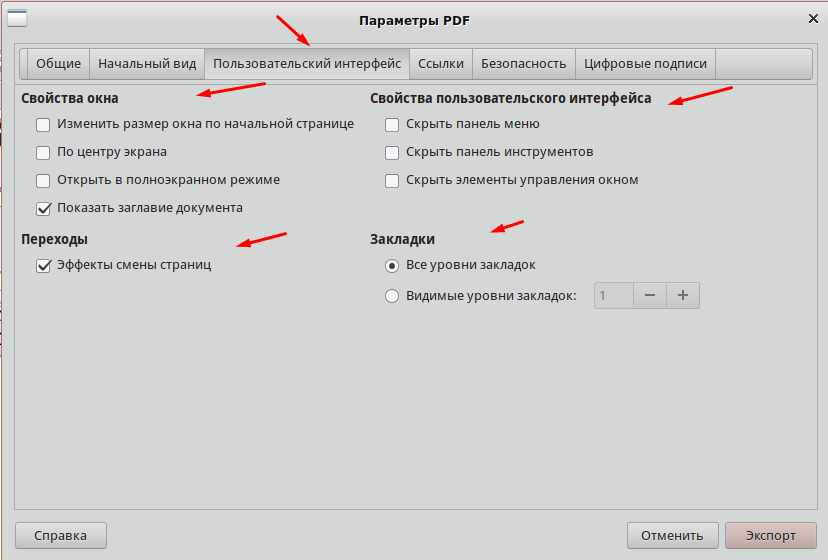
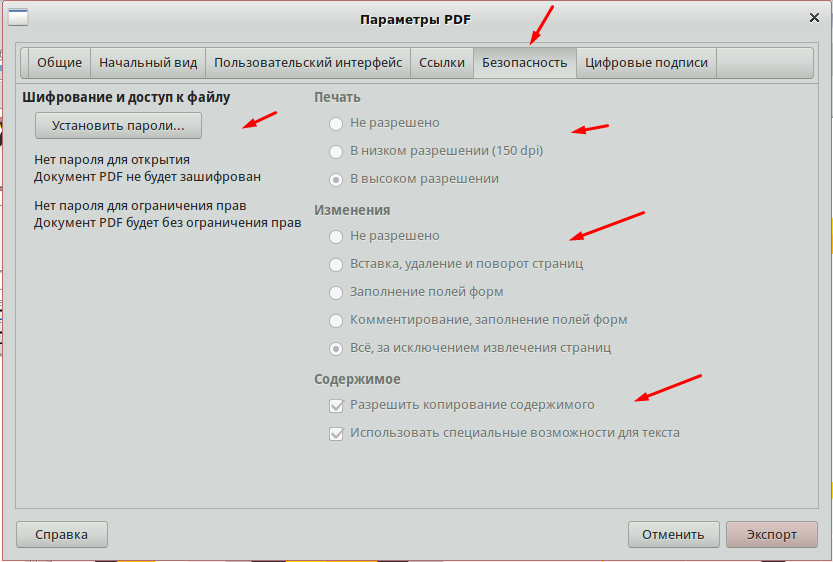
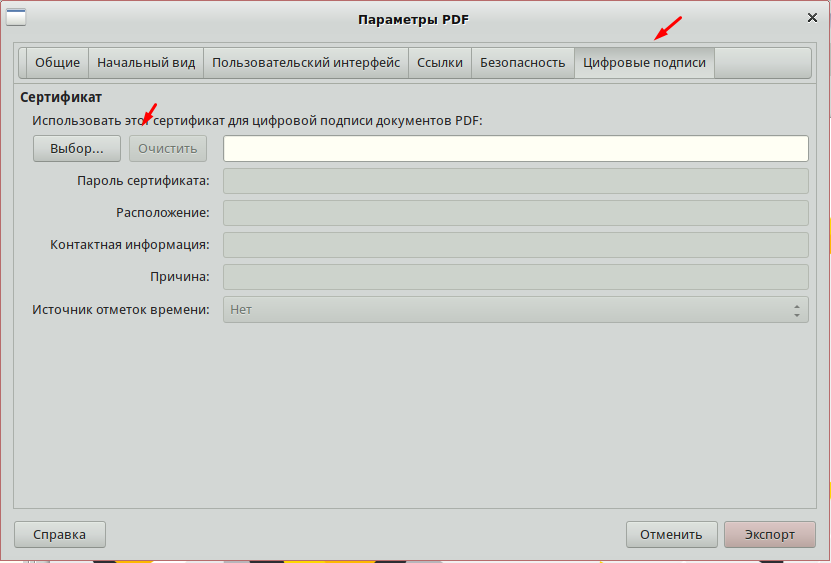
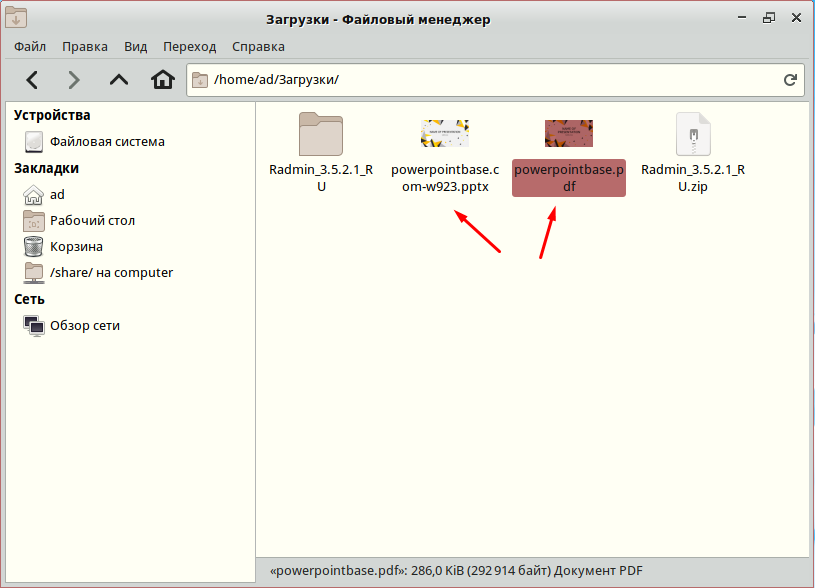
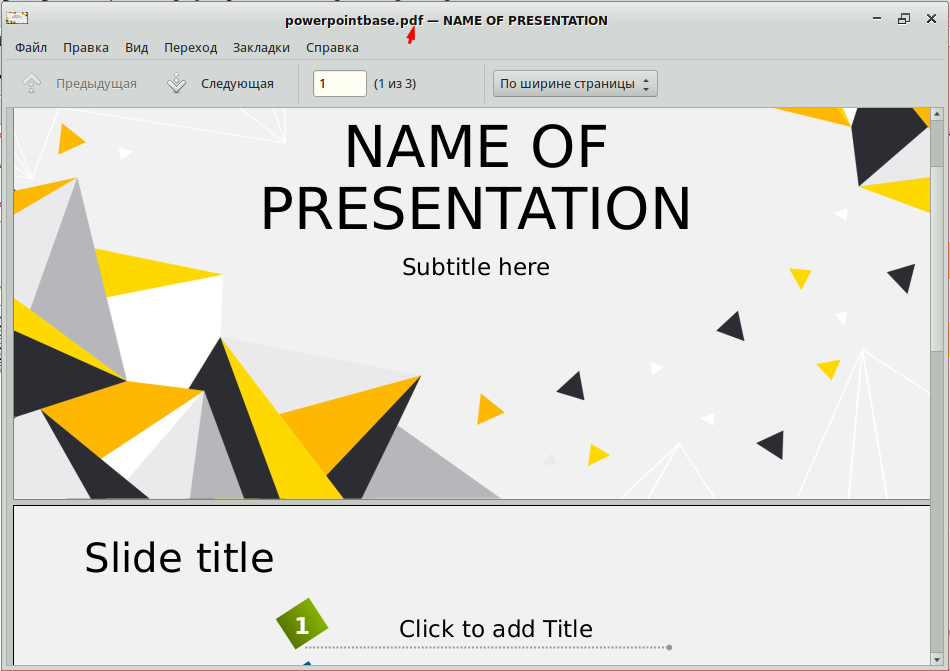
Мне часто приходится работать с разными файлами, конвертировать в разные форматы, но не всегда можно найти то, что нужно. Мне необходимо было конвертировать PowerPoint в PDF. В моих программах, которыми пользуюсь не было такой возможности, пришлось искать в интернете. Нашла бесплатный сервис, но в PDF конвертировала и слова сдвинулись немного, нужно было редактировать. Но программа, чтоб редактировать предложила платную версию, так и ничего не вышло, опять стала искать. Зашла на один сайт и узнала о программе LibreOffice. Решила проверить, думала опять будет платная, но была удивлена, оказалось нет. Нашла и попробовала разобраться. Как я делала: в меню «Файл» надо выбрать «Экспорт» и выбрать pdf.
Так же есть более универсальный вариант: надо выбрать печать документа (ctrl + p) в списке принтеров выбрать «Microsoft print to PDF», установить необходимые параметры и нажать «Ок», в появившемся окне выбрать место сохранения документа.